Nossos smartphones guardam muitas informações importantes, desde fotos e vídeos até contatos e mensagens. É crucial fazer backup de nossos iPhones e telefones Android regularmente. No entanto, o processo de extração dos backups do telefone às vezes pode ser confuso. Esta postagem fornece um guia completo sobre como extrair backups de telefones iPhone e Android eficazmente.

A extração de dados de um backup do iPhone pode variar dependendo do método escolhido. Aqui estão as etapas detalhadas para extrair dados de um backup do iPhone usando três métodos diferentes: iTunes, Finder (no macOS Catalina ou posterior) e software de terceiros.
Abra o iTunes e conecte seu iPhone. Quando detectado, clique no iPhone botão. Clique no restaurar Cópia botão sob o backups seção. Escolha o backup desejado na lista e clique em Restaurar.

Conecte seu iPhone a um Mac que execute macOS Catalina ou posterior. Abrir em destaque e selecione seu iPhone na seção Locais da barra lateral esquerda. Clique no Geral aba e escolha restaurar Cópia. Selecione o backup específico que você precisa na lista e clique em OK.
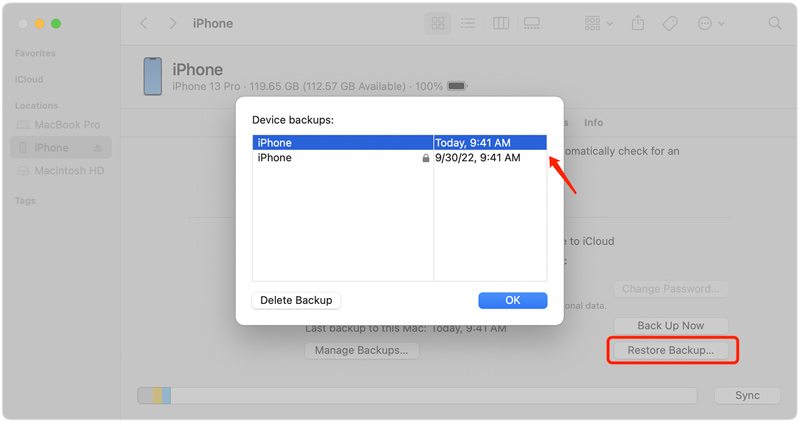
Se você deseja extrair fotos, contatos, mensagens, vídeos, dados de aplicativos, etc., do backup do seu iPhone, você pode usar o Aiseesoft com todos os recursos Recuperação de dados do iPhone. Ele suporta todos os arquivos iOS comumente usados e pode extraí-los dos backups do iCloud e do iTunes.

Downloads
Recuperação de dados do iPhone
100% seguro. Sem anúncios.
100% seguro. Sem anúncios.
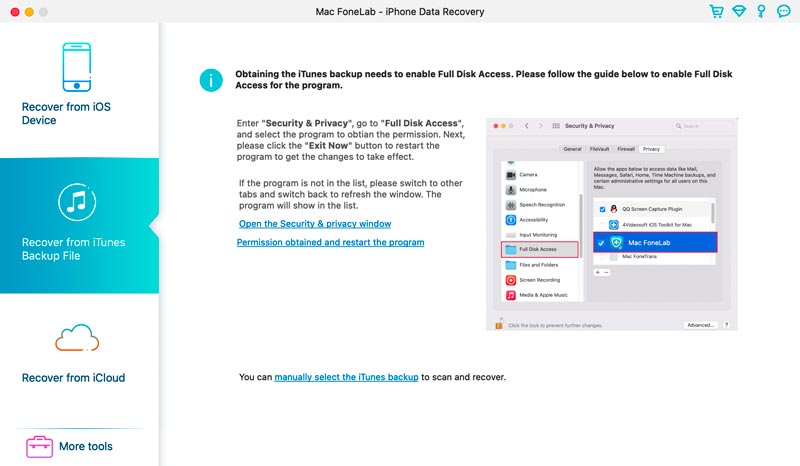
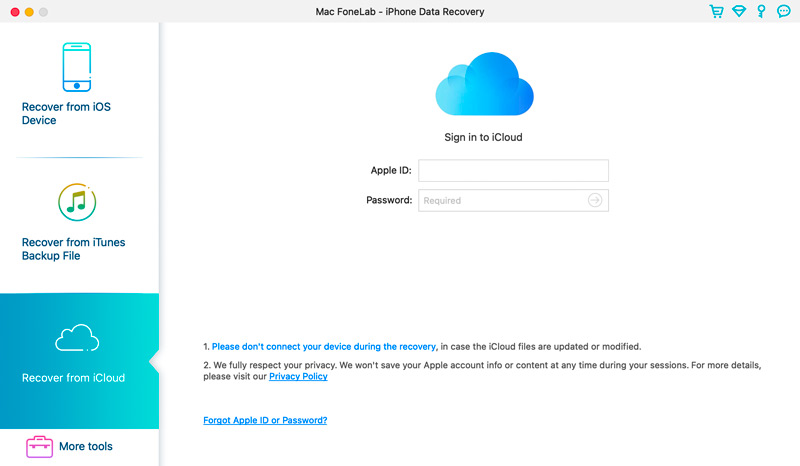
Extrair dados de um backup do Android pode ser extremamente útil ao recuperar contatos, mensagens ou quaisquer outros dados que possam ter sido perdidos ou excluídos acidentalmente. Esta parte orientará você nas etapas para extrair dados de um backup do Android.
100% seguro. Sem anúncios.
100% seguro. Sem anúncios.
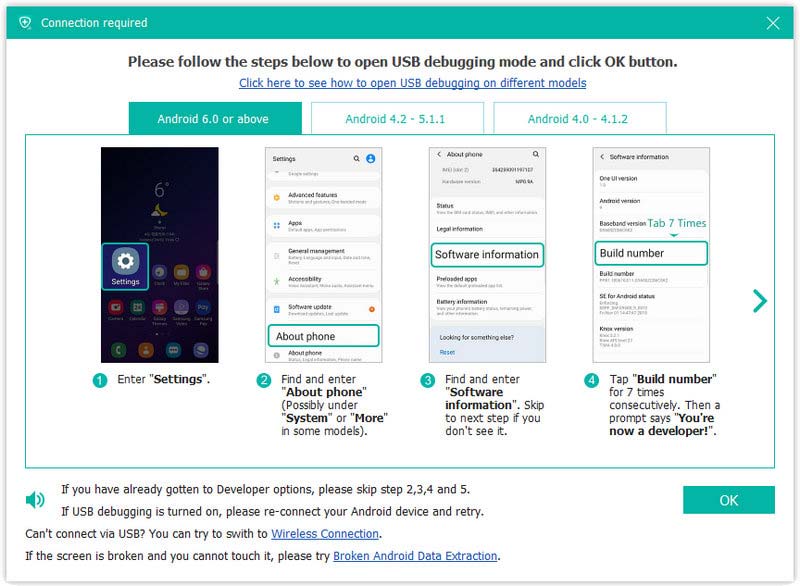
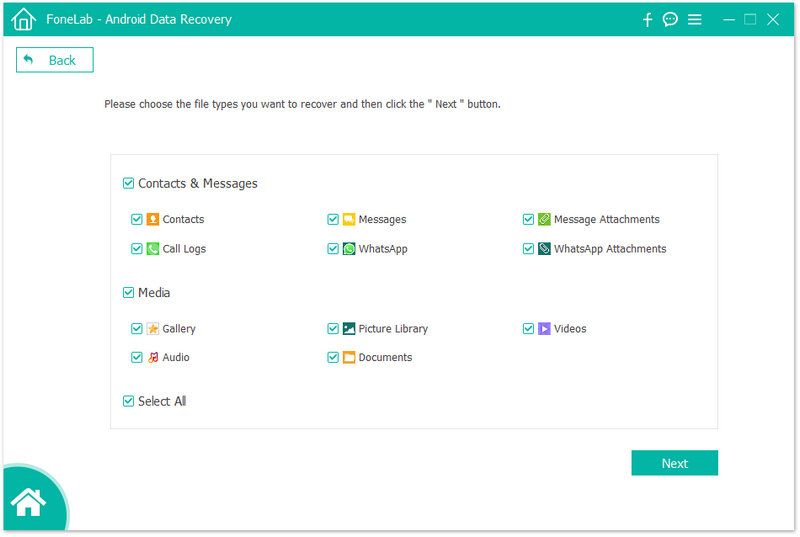
Como faço o download do backup do meu iPhone para o meu disco rígido?
Para baixar o backup do iPhone para o disco rígido, conecte o iPhone ao computador e inicie o iTunes. Clique no botão do seu iPhone e vá para Resumo. Clique em Fazer backup agora para criar um novo backup do seu iPhone. Assim que o backup for concluído, vá para ~/Library/Application Support/MobileSync/Backup/ no seu Mac ou C:\Users\[Username]\AppData\Roaming\Apple Computer\MobileSync\Backup\ no Windows para localizar o arquivo de backup . Em seguida, copie a pasta de backup para o local desejado no disco rígido.
Como extraio todos os dados do meu iPhone?
Para extrair todos os dados do seu iPhone, você pode contar com o Aiseesoft recomendado Recuperação de dados do iPhone. Ele pode analisar e listar todos os arquivos iOS no seu iPhone. Você pode visualizá-los, selecioná-los e copiá-los facilmente para o seu computador ou outro dispositivo iOS.
Como você extrai o backup do Android do Google Drive?
Acesse o aplicativo Google Drive para extrair um backup do Android do Google Drive. Toque no ícone do menu para abrir o menu lateral. Role para baixo e toque em Backups. Você verá uma lista dos backups do seu dispositivo Android. Selecione o backup que você deseja extrair. Toque em Download para iniciar o processo. Você pode acessar os arquivos de backup do Android assim que o backup for baixado para o seu telefone.
Conclusão
Fazer backup regularmente do seu iPhone e telefone Android é essencial para proteger dados valiosos. Este post falou principalmente sobre como extrair backups do telefone. Seguindo o guia acima, você pode extrair seus backups com eficácia e garantir que seus dados permaneçam seguros e acessíveis.

O melhor software de recuperação de dados do iPhone de todos os tempos, permitindo que os usuários recuperem com segurança os dados perdidos do iPhone/iPad/iPod do dispositivo iOS, backup do iTunes/iCloud.
100% seguro. Sem anúncios.
100% seguro. Sem anúncios.